Windows 10 システムのメモリ使用量が高すぎる場合の対処方法
win10システムを使用すると、コンピュータの実行メモリ使用量が高すぎることがよくあり、その結果、遅延やクラッシュなどの問題が発生し、時間の経過とともにハードディスクへの損傷も増加し、使用時間が短くなります。コンピューターの人生。では、Win10 システムのメモリ使用量が高すぎる場合はどうすればよいでしょうか? 以下では、編集者が Win10 システムのメモリ使用量が高すぎる場合の解決策を説明します。
#win10 システムでの高い CPU 使用率の問題を解決する方法
win10 システムでの高いメモリ使用率の解決策 1:# 1.「スタートメニュー」を右クリックし、ポップアップメニューバーの「タスクマネージャー」オプションを選択し、タスクマネージャーインターフェイスに入ったら、冗長プロセスを選択し、右クリックして「閉じる」を選択します。このようにして、コンピュータのメモリ使用量が削減されます。以下の図に示すように、
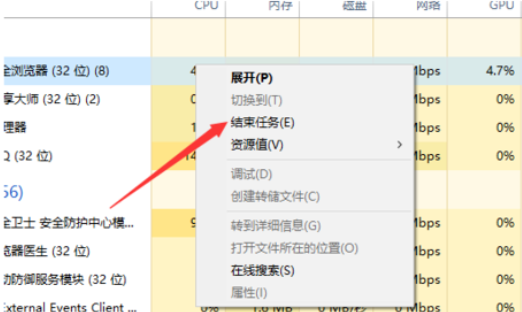 win10 システムでのメモリ使用量が多い場合の解決策 2:
win10 システムでのメモリ使用量が多い場合の解決策 2:
1. まず、「win r」を押します。キーの組み合わせで実行ウィンドウを開き、実行ウィンドウで「control」と入力し、Enter キーを押して、以下の図に示すようにコントロール パネルを開きます。
2. Enterコントロール 下の図に示すように、パネル インターフェイスで [システム] ボタンを見つけてクリックして入力します;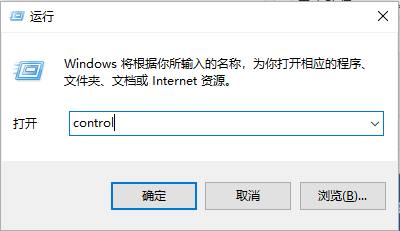
3. 図に示すように、[システムの詳細設定] をクリックします。下の図;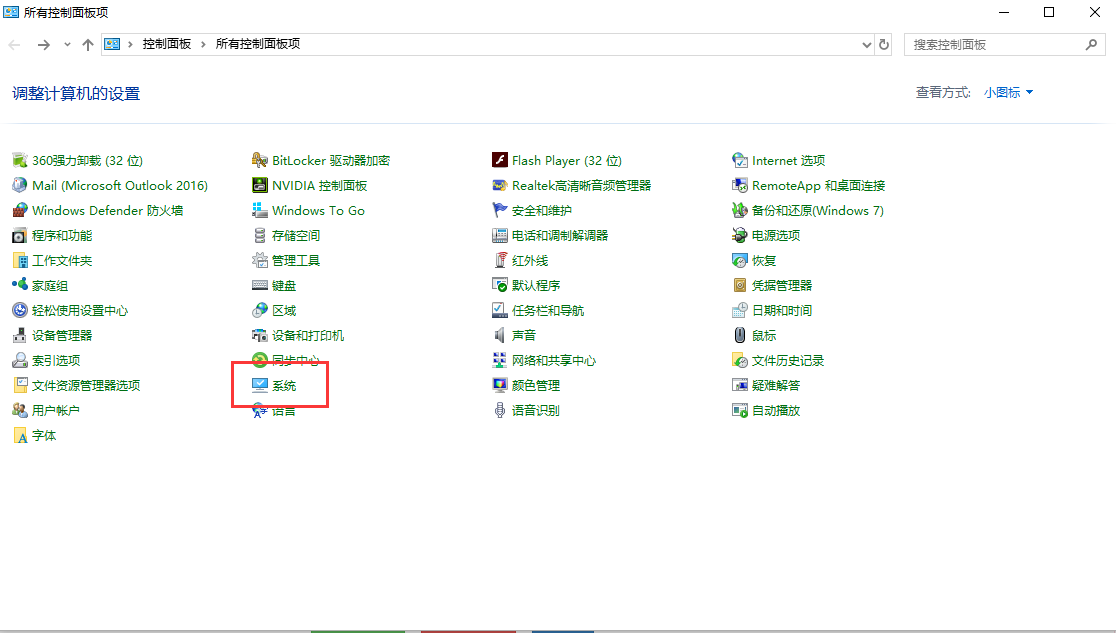
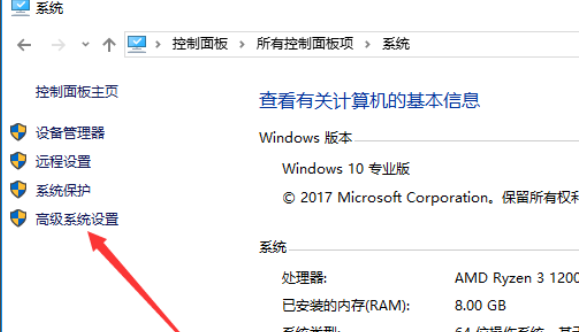
## 5. 以下の図に示すように、引き続きウィンドウを「詳細」タブに切り替え、「変更」ボタンをクリックします。
6. この時点で、仮想メモリのサイズをカスタマイズできます。大きすぎるサイズを選択しないように注意してください。2G または 4G で十分です。次に、[OK] をクリックすると、次のように仮想メモリが正常に変更されます。下の図; 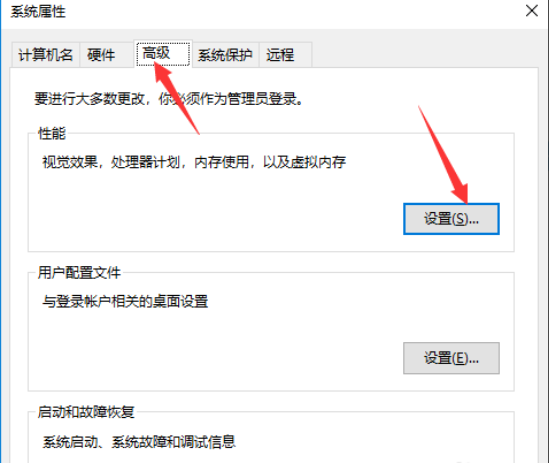
上記は、Windows 10 システムのメモリ使用量が多すぎる場合の解決策です。チュートリアル。 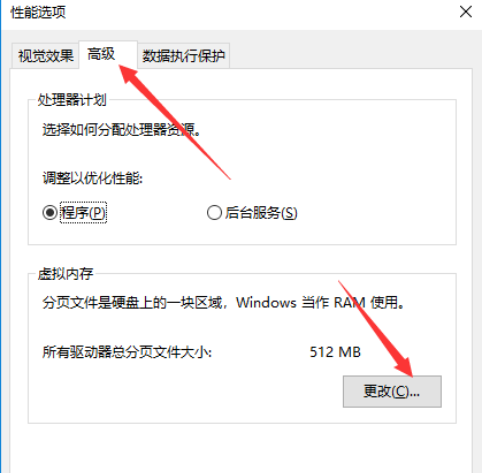
以上がWindows 10 システムのメモリ使用量が高すぎる場合の対処方法の詳細内容です。詳細については、PHP 中国語 Web サイトの他の関連記事を参照してください。

ホットAIツール

Undresser.AI Undress
リアルなヌード写真を作成する AI 搭載アプリ

AI Clothes Remover
写真から衣服を削除するオンライン AI ツール。

Undress AI Tool
脱衣画像を無料で

Clothoff.io
AI衣類リムーバー

Video Face Swap
完全無料の AI 顔交換ツールを使用して、あらゆるビデオの顔を簡単に交換できます。

人気の記事

ホットツール

メモ帳++7.3.1
使いやすく無料のコードエディター

SublimeText3 中国語版
中国語版、とても使いやすい

ゼンドスタジオ 13.0.1
強力な PHP 統合開発環境

ドリームウィーバー CS6
ビジュアル Web 開発ツール

SublimeText3 Mac版
神レベルのコード編集ソフト(SublimeText3)

ホットトピック
 1655
1655
 14
14
 1414
1414
 52
52
 1307
1307
 25
25
 1254
1254
 29
29
 1228
1228
 24
24
 大規模なメモリの最適化。コンピュータが 16g/32g のメモリ速度にアップグレードしても変化がない場合はどうすればよいですか?
Jun 18, 2024 pm 06:51 PM
大規模なメモリの最適化。コンピュータが 16g/32g のメモリ速度にアップグレードしても変化がない場合はどうすればよいですか?
Jun 18, 2024 pm 06:51 PM
機械式ハード ドライブまたは SATA ソリッド ステート ドライブの場合、NVME ハード ドライブの場合は、ソフトウェアの実行速度の向上を感じられない場合があります。 1. レジストリをデスクトップにインポートし、新しいテキスト ドキュメントを作成し、次の内容をコピーして貼り付け、1.reg として保存し、右クリックしてマージしてコンピュータを再起動します。 WindowsRegistryEditorVersion5.00[HKEY_LOCAL_MACHINE\SYSTEM\CurrentControlSet\Control\SessionManager\MemoryManagement]"DisablePagingExecutive"=d
 Xiaomi Mi 14Proのメモリ使用量を確認するにはどうすればよいですか?
Mar 18, 2024 pm 02:19 PM
Xiaomi Mi 14Proのメモリ使用量を確認するにはどうすればよいですか?
Mar 18, 2024 pm 02:19 PM
最近、Xiaomiはスタイリッシュなデザインだけでなく、内部および外部にブラックテクノロジーを備えた強力なハイエンドスマートフォンXiaomi 14Proをリリースしました。この電話機は最高のパフォーマンスと優れたマルチタスク機能を備えており、ユーザーは高速でスムーズな携帯電話体験を楽しむことができます。ただし、パフォーマンスはメモリにも影響されますので、多くのユーザーがXiaomi 14Proのメモリ使用量を確認する方法を知りたいので、見てみましょう。 Xiaomi Mi 14Proのメモリ使用量を確認するにはどうすればよいですか? Xiaomi 14Proのメモリ使用量を確認する方法を紹介. Xiaomi 14Proスマホの[設定]にある[アプリケーション管理]ボタンを開きます。インストールされているすべてのアプリのリストを表示するには、リストを参照して表示するアプリを見つけ、それをクリックしてアプリの詳細ページに入ります。アプリケーションの詳細ページで
 Win11のシステム管理者権限を取得する手順を詳しく解説
Mar 08, 2024 pm 09:09 PM
Win11のシステム管理者権限を取得する手順を詳しく解説
Mar 08, 2024 pm 09:09 PM
Windows 11は、マイクロソフトが発売した最新のオペレーティングシステムとして、ユーザーに深く愛されています。 Windows 11 を使用する過程で、権限が必要な操作を実行するためにシステム管理者権限を取得する必要がある場合があります。次に、Windows 11でシステム管理者権限を取得する手順を詳しく紹介します。まずは「スタートメニュー」をクリックすると、左下隅にWindowsのアイコンが表示されますので、このアイコンをクリックして「スタートメニュー」を開きます。 2 番目のステップでは、「」を見つけてクリックします。
 コンピューターのメモリ 8g と 16g には大きな違いがありますか? (8g または 16g のコンピューターメモリを選択してください)
Mar 13, 2024 pm 06:10 PM
コンピューターのメモリ 8g と 16g には大きな違いがありますか? (8g または 16g のコンピューターメモリを選択してください)
Mar 13, 2024 pm 06:10 PM
初心者ユーザーがコンピュータを購入するとき、8g と 16g のコンピュータメモリの違いに興味を持つでしょう。 8gと16gどちらを選べばいいでしょうか?そんなお悩みに対し、今日は編集者が詳しく解説します。コンピューターのメモリの 8g と 16g の間に大きな違いはありますか? 1. 一般的な家庭や通常の仕事の場合、8G の実行メモリで要件を満たすことができるため、使用中に 8g と 16g の間に大きな違いはありません。 2. ゲーム愛好家が使用する場合、現在大規模なゲームは基本的に 6g からであり、8g が最低基準です。現状では画面が2kの場合、解像度が高くてもフレームレート性能は上がらないため、8gでも16gでも大きな差はありません。 3. オーディオおよびビデオ編集ユーザーにとって、8g と 16g の間には明らかな違いがあります。
 関係者によると、サムスン電子とSKハイニックスは2026年以降に積層型モバイルメモリを商品化する予定
Sep 03, 2024 pm 02:15 PM
関係者によると、サムスン電子とSKハイニックスは2026年以降に積層型モバイルメモリを商品化する予定
Sep 03, 2024 pm 02:15 PM
9月3日の当ウェブサイトのニュースによると、韓国メディアetnewsは昨日(現地時間)、サムスン電子とSKハイニックスの「HBM類似」積層構造モバイルメモリ製品が2026年以降に商品化されると報じた。関係者によると、韓国のメモリ大手2社はスタック型モバイルメモリを将来の重要な収益源と考えており、エンドサイドAIに電力を供給するために「HBMのようなメモリ」をスマートフォン、タブレット、ラップトップに拡張する計画だという。このサイトの以前のレポートによると、Samsung Electronics の製品は LPwide I/O メモリと呼ばれ、SK Hynix はこのテクノロジーを VFO と呼んでいます。両社はほぼ同じ技術的ルート、つまりファンアウト パッケージングと垂直チャネルを組み合わせたものを使用しました。 Samsung Electronics の LPwide I/O メモリのビット幅は 512
 サムスン、HBM4メモリでの普及が期待される16層ハイブリッドボンディング積層プロセス技術検証完了を発表
Apr 07, 2024 pm 09:19 PM
サムスン、HBM4メモリでの普及が期待される16層ハイブリッドボンディング積層プロセス技術検証完了を発表
Apr 07, 2024 pm 09:19 PM
報告書によると、サムスン電子幹部のキム大宇氏は、2024年の韓国マイクロエレクトロニクス・パッケージング協会年次総会で、サムスン電子は16層ハイブリッドボンディングHBMメモリ技術の検証を完了すると述べた。この技術は技術検証を通過したと報告されています。同報告書では、今回の技術検証が今後数年間のメモリ市場発展の基礎を築くとも述べている。 DaeWooKim氏は、「サムスン電子がハイブリッドボンディング技術に基づいて16層積層HBM3メモリの製造に成功した。メモリサンプルは正常に動作する。将来的には、16層積層ハイブリッドボンディング技術がHBM4メモリの量産に使用されるだろう」と述べた。 ▲画像出典 TheElec、以下同 ハイブリッドボンディングは、既存のボンディングプロセスと比較して、DRAMメモリ層間にバンプを追加する必要がなく、上下層の銅と銅を直接接続する。
 マイクロン:HBMメモリはウェーハ量の3倍を消費し、生産能力は基本的に来年に予約される
Mar 22, 2024 pm 08:16 PM
マイクロン:HBMメモリはウェーハ量の3倍を消費し、生産能力は基本的に来年に予約される
Mar 22, 2024 pm 08:16 PM
当サイトは3月21日、マイクロンが四半期財務報告書の発表後に電話会議を開催したと報じた。 Micron CEOのSanjay Mehrotra氏はカンファレンスで、従来のメモリと比較してHBMは大幅に多くのウエハを消費すると述べた。マイクロンは、同じノードで同じ容量を生産する場合、現在最も先進的なHBM3Eメモリは標準的なDDR5の3倍のウエハを消費し、性能の向上とパッケージングの複雑さの増大により、将来的にはHBM4のこの比率がさらに増加すると予想されていると述べました。 。このサイトの以前のレポートを参照すると、この高い比率は HBM の歩留まりの低さによる部分もあります。 HBM メモリは、多層の DRAM メモリ TSV 接続でスタックされており、1 つの層に問題があると、全体の層に問題が発生することを意味します。
 インストールされているメモリが Windows 11 に表示されない
Mar 10, 2024 am 09:31 AM
インストールされているメモリが Windows 11 に表示されない
Mar 10, 2024 am 09:31 AM
新しい RAM をインストールしたにもかかわらず Windows コンピューターに表示されない場合、この記事は問題の解決に役立ちます。通常、RAM をアップグレードすることでシステムのパフォーマンスが向上します。ただし、システムのパフォーマンスは、CPU、SSD などの他のハードウェアにも依存します。 RAM をアップグレードすると、ゲーム体験も向上します。一部のユーザーは、インストールされているメモリが Windows 11/10 に表示されないことに気づいています。このようなことが起こった場合は、ここで提供されているアドバイスを活用してください。インストールされている RAM が Windows 11 に表示されない インストールされている RAM が Windows 11/10 PC に表示されない場合は、次の提案が役に立ちます。取り付けられているメモリはコンピュータのマザーボードと互換性がありますか?バイオで



